업무 중 엑셀에 PDF 파일을 첨부하거나 PDF 안의 데이터를 가져와야 하는 경우가 자주 있으신가요? 변환할 때마다 서식이 엉망이 되어 반나절 동안 수동으로 수정해야 했던 경험, 한 번쯤은 있으실 겁니다. 만약 이런 어려움을 겪고 계셨다면, 더 이상 걱정하지 않으셔도 좋습니다.
이 글에서는 PDF 표를 엑셀로 깔끔하게 변환하는 3가지 매우 실용적인 방법을 공유합니다. 간단한 표부터 복잡한 보고서까지, 이 팁들을 활용하면 수많은 시간을 절약할 수 있습니다. 지금 바로 확인해 보세요!
1부. 표 형식 PDF를 엑셀로 변환해야 하는 이유
PDF는 문서를 읽기에는 편리하지만, 데이터를 편집하기는 매우 번거롭습니다. 데이터를 수정하거나, 계산 또는 분석이 필요할 때 가장 적합한 도구는 바로 엑셀입니다. PDF 표를 엑셀로 변환하면 내용을 자유롭게 수정하고, 수식을 사용해 계산하며, 차트를 만드는 등 다양한 작업을 할 수 있습니다. 또한 다른 사람들과 쉽게 공동으로 편집할 수도 있습니다.
"그냥 직접 데이터를 입력하면 안 되나요?"라고 물으실 수도 있습니다. 하지만 수십 페이지에 달하는 재무 보고서나 고객 데이터 목록을 마주했다고 상상해 보세요. 수동으로 입력하는 것은 시간이 많이 걸릴 뿐만 아니라 오류가 발생하기도 쉽습니다. 지금부터 소개할 방법들은 이러한 번거로움을 해결하고, 빠르고 정확하게 변환 작업을 완료할 수 있도록 도와줄 것입니다.
2부. 전문 PDF 변환 도구를 사용하여 PDF를 엑셀로 가져오기
전문 PDF 편집 도구는 복잡한 표를 처리할 때 가장 좋은 선택입니다. 특히 PDF에 병합된 셀, 특수 서식 또는 여러 페이지에 걸친 표가 포함된 경우에 더욱 유용합니다. Tenorshare PDNob는 바로 이러한 강력한 기능을 갖춘 도구로, PDF의 표 구조를 효율적으로 인식하여 편집 가능한 엑셀 파일로 변환해 줍니다. 덕분에 수동으로 서식을 조정하는 번거로움을 크게 줄일 수 있죠. 심지어 이미지나 스캔된 PDF 파일이라도 원래 서식을 거의 그대로 유지하며 엑셀로 변환할 수 있습니다.
- PDF 변환: Word, Excel 등 다양한 형식으로 일괄 변환이 가능하며, 빠르고 레이아웃이 깨지지 않습니다.
- 대용량 처리: 파일 개수 제한 없이 한 번에 최대 100만 개까지 처리 가능하며, GB/TB 단위의 대용량 파일도 쉽게 다룰 수 있습니다.
- OCR 기술: 세계 최고 수준의 Abbyy OCR 솔루션을 탑재하여 스캔된 PDF의 편집과 텍스트 인식을 지원합니다.
- 무료 체험: 신용카드 정보 없이, 사용 기간 제한 없이 바로 다운로드하여 PDF를 엑셀로 변환하는 기능을 체험할 수 있습니다.
- 경량 설계: 설치 파일이 작아 시스템 리소스를 거의 차지하지 않으므로, 구형 컴퓨터에서도 원활하게 실행됩니다.
- 다중 기기 라이선스: 하나의 라이선스로 2대의 기기에서 사용 가능하며, 크로스 플랫폼을 지원합니다.
- 안정성 및 신뢰성: 충돌 발생률이 낮고, 편집 중인 내용은 자동으로 저장되어 데이터 유실 걱정이 없습니다.
사용 방법:
먼저 Tenorshare PDNob소프트웨어를 다운로드하여 설치한 후, 메인 화면에서 'PDF 변환'을 클릭합니다.
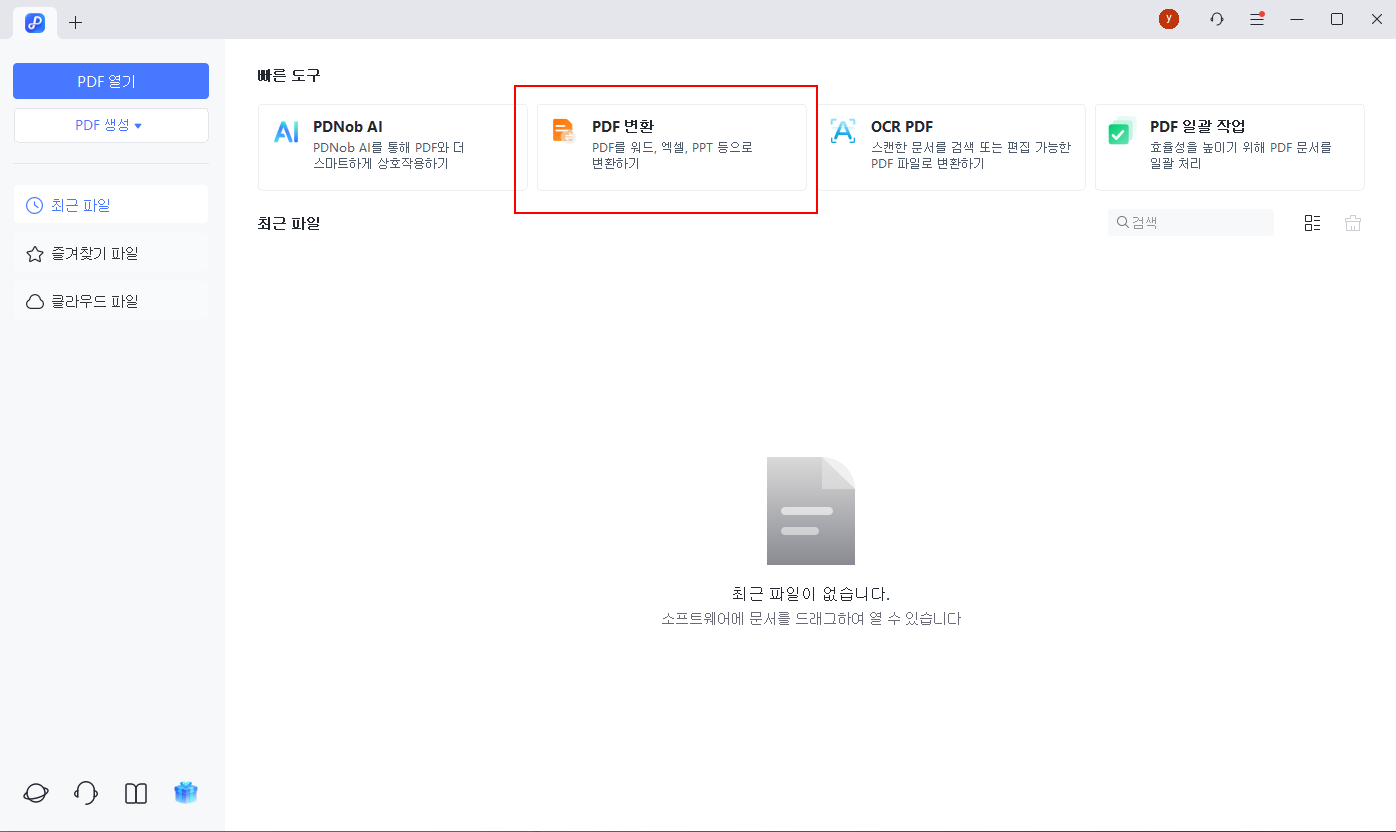
팝업 창 좌측 상단의 '파일 추가'를 클릭하여 변환할 PDF 파일을 불러옵니다. 그런 다음, 좌측 하단의 '출력 형식'에서 'Excel'을 선택하고 저장 경로를 지정한 뒤 '변환' 버튼을 클릭합니다.
변환이 완료되면 파일을 열어 서식이 올바르게 유지되었는지 확인하고, 필요한 경우 약간의 수정을 진행합니다.
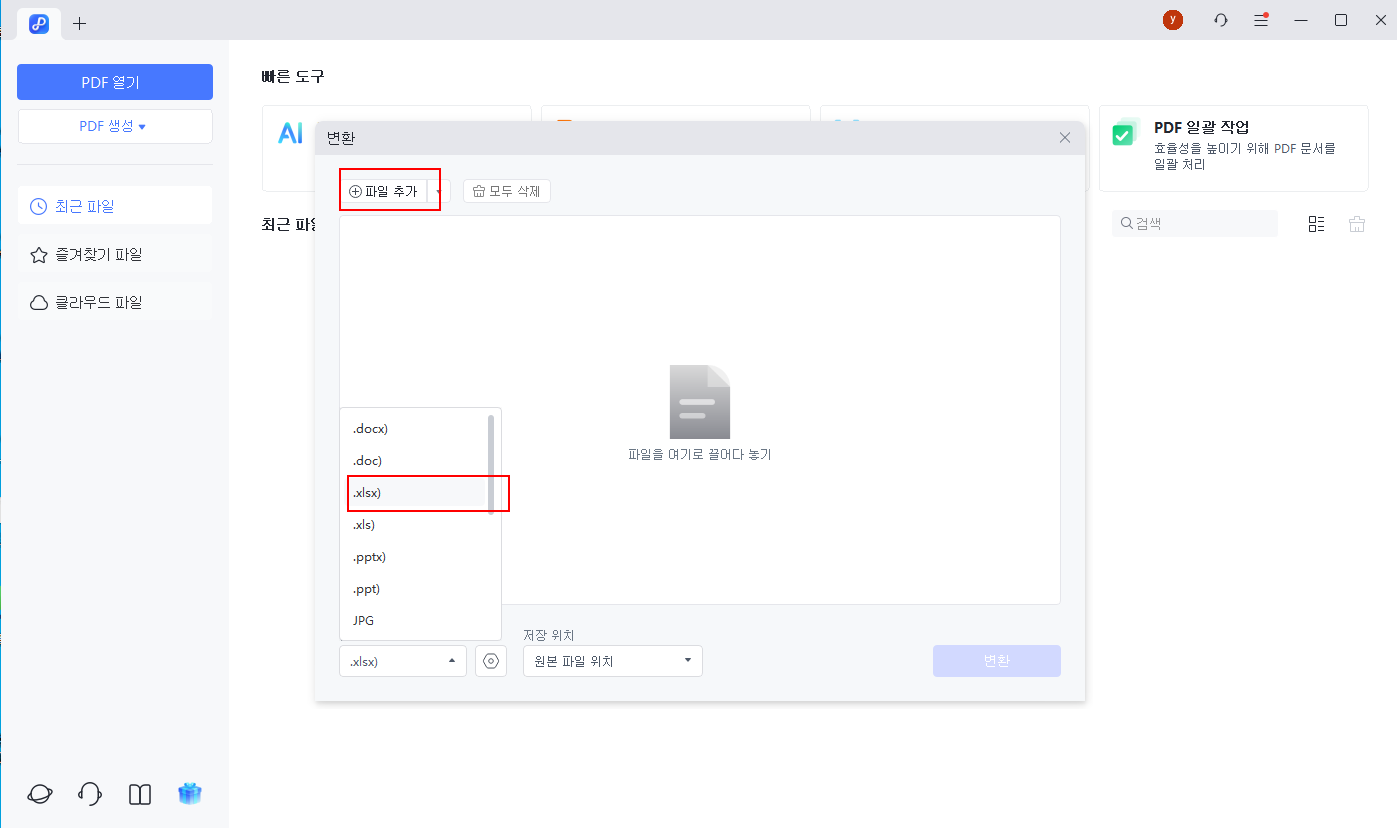
지금 바로Tenorshare PDNob를 다운로드하여 전문가 수준의 PDF-Excel 변환 서비스를 경험해 보세요!
3부. 엑셀 기본 기능으로 PDF 데이터 가져오기
만약 PDF 내용이 '텍스트 선택이 가능한' 표 데이터라면, 엑셀의 내장 기능을 활용하여 변환 단계를 생략하고 직접 데이터를 가져올 수 있습니다. 아래의 팁들은 후속 서식 조정 작업을 줄여주어, PDF 데이터를 엑셀로 가져오는 과정을 더욱 원활하게 만들어 줍니다.
1. PDF 데이터의 특정 부분만 엑셀에 복사하기
별도의 프로그램을 설치하고 싶지 않다면, 다른 간단한 방법을 시도해 볼 수 있습니다. 전문 도구만큼 완벽하지는 않지만, 간단한 표를 처리하기에는 충분합니다. 이 방법은 급하게 소량의 데이터를 처리해야 할 때 유용합니다.
PDF 파일을 열고 필요한 표 내용을 마우스로 선택한 후 Ctrl+C를 눌러 복사합니다.
엑셀을 열고, 붙여넣기 할 셀을 선택한 후 Ctrl+V를 눌러 붙여넣습니다.
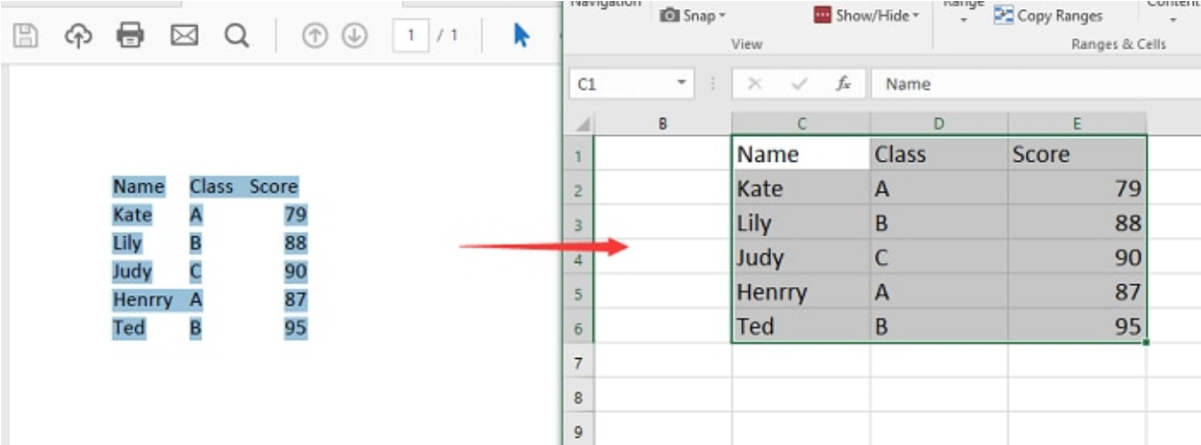
데이터가 올바르게 정렬되도록 수동으로 서식을 조정합니다. 이 방법은 가장 직관적이며 간단한 표에 적합합니다.
2. PDF에서 엑셀로 직접 데이터 가져오기
보다 체계적으로 PDF 데이터를 엑셀로 가져오고 싶다면, 엑셀에 내장된 'PDF에서 데이터 가져오기' 기능을 직접 사용할 수 있습니다. 이 기능은 구조가 명확한 표에 적합하며, 별도의 프로그램을 설치할 필요가 없습니다. 다만, 일부 스캔된 PDF는 제대로 인식하지 못할 수 있으며, 한 번에 하나의 PDF 파일만 변환할 수 있다는 단점이 있습니다.
엑셀을 열고, 상단 메뉴에서 [데이터] 탭 > [데이터 가져오기] > [파일에서] > [PDF에서]를 차례로 클릭합니다.
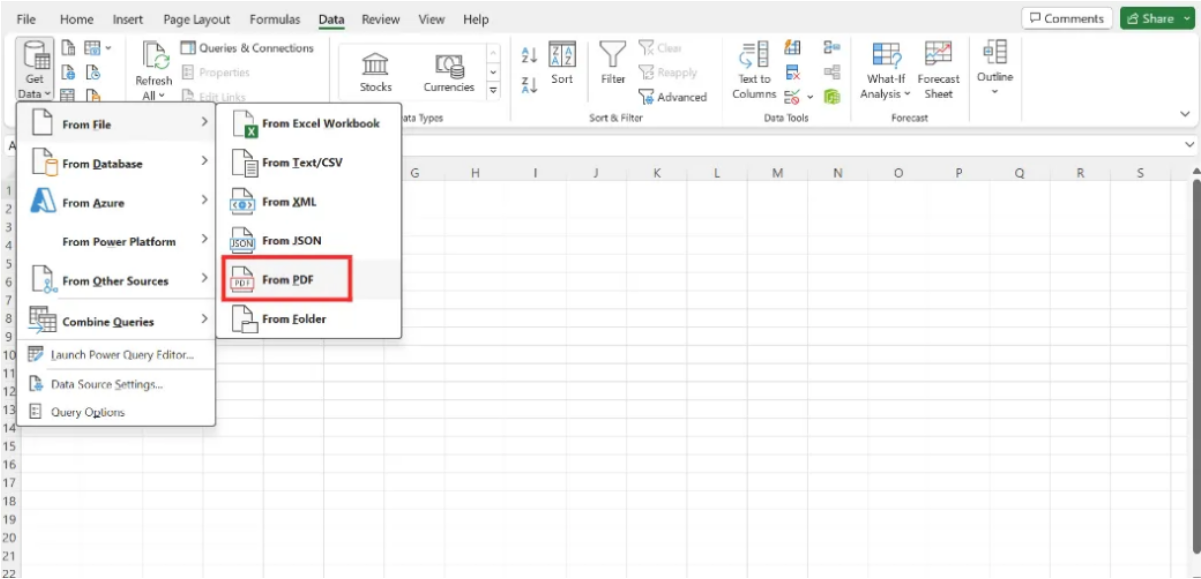
가져올 PDF 파일을 선택하고 [가져오기]를 클릭합니다.
'탐색' 창에 PDF 안의 표 목록이 나타나면, 미리 보기를 통해 필요한 표를 선택한 후 [로드]를 클릭합니다. 데이터가 엑셀 시트에 자동으로 채워집니다.
4부. 엑셀 PDF 첨부 관련 자주 묻는 질문 (FAQ)
엑셀에 PDF 파일을 어떻게 첨부하나요?
엑셀에 PDF 파일을 개체로 직접 삽입할 수 있습니다. 방법은 다음과 같습니다.
엑셀 시트에서 PDF를 첨부할 셀을 선택합니다.
상단 메뉴에서 [삽입] 탭 > [텍스트] 그룹 > [개체]를 클릭합니다.
'개체' 대화상자에서 [파일로부터 만들기] 탭을 선택하고 [찾아보기]를 눌러 첨부할 PDF 파일을 선택합니다.
파일 내용을 아이콘 형태로 표시하려면 [아이콘으로 표시]에 체크한 후 확인을 누릅니다.
워드 문서에 PDF를 어떻게 첨부하나요?
워드에서도 엑셀과 유사한 방법으로 PDF를 첨부할 수 있습니다.
워드 문서에서 [삽입] 탭 > [개체]를 클릭합니다.
'개체' 대화상자에서 [파일로부터 만들기] 탭을 선택하고 첨부할 PDF 파일을 찾습니다.
[아이콘으로 표시] 옵션을 선택하면 문서가 깔끔하게 정리됩니다. 확인을 누르면 PDF 아이콘이 문서에 삽입됩니다.
PDF 표를 엑셀에 복사하는 방법은 무엇인가요?
PDF 표를 엑셀로 가져오는 방법은 크게 세 가지입니다.
- 단순 복사/붙여넣기: 간단한 표의 경우, PDF에서 표를 선택해 복사한 후 엑셀에 붙여넣고 수동으로 서식을 조정합니다.
- 엑셀 데이터 가져오기 기능: 엑셀의 [데이터] > [PDF에서] 기능을 사용하면 구조화된 표를 서식 손실 없이 가져올 수 있습니다.
- 전문 변환 프로그램 사용: Tenorshare PDNob와 같은 도구를 사용하면 스캔된 문서나 복잡한 표도 OCR 기술을 통해 정확하게 엑셀로 변환할 수 있습니다.
엑셀에 문서를 어떻게 넣나요?
엑셀에 PDF뿐만 아니라 워드, 파워포인트 등 다양한 종류의 문서를 삽입할 수 있습니다. 가장 일반적인 방법은 '개체 삽입' 기능을 이용하는 것입니다. [삽입] 탭 > [개체]를 클릭하고 [파일로부터 만들기]를 선택하여 원하는 문서를 첨부하면 됩니다. 이때 '파일에 연결'을 선택하면 원본 파일이 수정될 때 엑셀에 첨부된 파일도 함께 업데이트되며, '아이콘으로 표시'를 선택하면 시트를 깔끔하게 유지할 수 있습니다.
5부. 결론
PDF와 엑셀 간의 데이터 변환 및 첨부 기술을 익히면 업무 효율을 크게 향상시킬 수 있습니다. 이제 여러분은 완벽한 서식 유지가 필요할 때는 전문 소프트웨어를, 간단하고 빠른 작업이 필요할 때는 복사/붙여넣기나 엑셀 기본 기능을 사용하는 등, 필요에 따라 최적의 방법을 선택할 수 있게 되었습니다. 다음번에 PDF 표를 편집해야 할 때, 오늘 배운 방법들을 시도해 보세요. 분명 여러분의 소중한 시간을 절약해 줄 것입니다.








